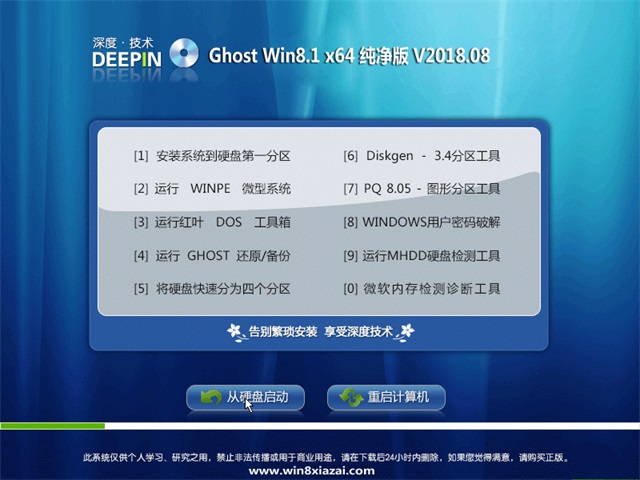u盘不显示怎样办,本文教您怎样处理
来源:Ghost系统之家浏览:时间:2022-04-26 12:58:33
U盘的称呼最早来源于朗科科技生产的一种新型存储设备,名曰“优盘”,使用USB接口进行连接。U盘连接到电脑的USB接口后,U盘的资料可与电脑交换。而之后生产的类似技术的设备由于朗科已进行专利注册,而不能再称之为“优盘”,而改称“U盘”。后来,U盘这个称呼因其简单易记而因而广为人知,是移动存储设备之一。现在市面上出现了许多支持多种端口的U盘,即三通U盘(USB电脑端口、iOS苹果接口、安卓接口)。
如今U盘已经成为很多人随身携带的一款移动存储设备,不仅容量大,而且还小巧方便携带。最近有用户将U盘插入到win10系统的时候发现,电脑上不显示U盘,这是怎么回事?经过确认U盘并有坏,也没有被木马病毒感染,下面就一起来看看u盘不显示的解决方法。
很多朋友在使用U盘时经常遇到各种问题。比如U盘无法格式化、U盘写保护等,其中,U盘插上台电脑后,电脑已经识别到U盘,但打开“我的电脑”却不能看到相应的盘符就是一个典型的问题,心拔凉拔凉的,不知道怎么办,下面,小编就来跟大家分享解决u盘不显示的方法。
u盘不显示怎么办
首先确认u盘没问题,usb接口是否良好,

不显示图解详情-1
点击开始菜单,找到控制面板,打开。
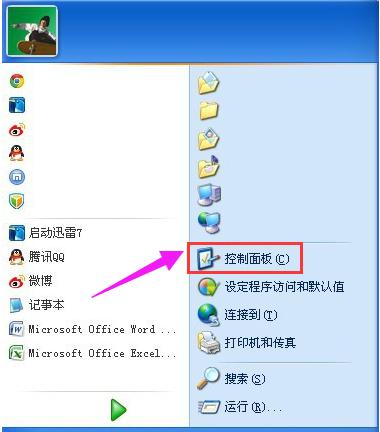
不显示图解详情-2
找到管理工具那一栏,打开。

u盘图解详情-3
点击“计算机管理”

u盘图解详情-4
找到磁盘管理,点击一下

u盘图解详情-5
找到想u盘似的的图案,给下面区域选定一下我们的u盘图案,双击一下,就添加到上面了,上面也就是我的电脑显示的东西,我们就可以正常打开u盘了。

无法显示盘符图解详情-6
以上就是解决u盘不显示的操作步骤了。更多精彩教程尽在“小白一键重装系统”官网,欢迎前去查阅。
U盘有USB接口,是USB设备。如果操作系统是WindowsXP/Vista/win7/Linux/PrayayaQ3或是苹果系统的话,将U盘直接插到机箱前面板或后面的USB接口上,系统就会自动识别。
推荐系统
番茄花园 Windows 10 极速企业版 版本1903 2022年7月(32位) ISO镜像快速下载
语言:中文版系统大小:3.98GB系统类型:Win10新萝卜家园电脑城专用系统 Windows10 x86 企业版 版本1507 2022年7月(32位) ISO镜像高速下载
语言:中文版系统大小:3.98GB系统类型:Win10笔记本&台式机专用系统 Windows10 企业版 版本1903 2022年7月(32位) ISO镜像快速下载
语言:中文版系统大小:3.98GB系统类型:Win10笔记本&台式机专用系统 Windows10 企业版 版本1903 2022年7月(64位) 提供下载
语言:中文版系统大小:3.98GB系统类型:Win10雨林木风 Windows10 x64 企业装机版 版本1903 2022年7月(64位) ISO镜像高速下载
语言:中文版系统大小:3.98GB系统类型:Win10深度技术 Windows 10 x64 企业版 电脑城装机版 版本1903 2022年7月(64位) 高速下载
语言:中文版系统大小:3.98GB系统类型:Win10电脑公司 装机专用系统Windows10 x64 企业版2022年7月(64位) ISO镜像高速下载
语言:中文版系统大小:3.98GB系统类型:Win10新雨林木风 Windows10 x86 企业装机版2022年7月(32位) ISO镜像高速下载
语言:中文版系统大小:3.15GB系统类型:Win10
热门系统
- 1华硕笔记本&台式机专用系统 GhostWin7 32位正式旗舰版2018年8月(32位)ISO镜像下载
- 2雨林木风 Ghost Win7 SP1 装机版 2020年4月(32位) 提供下载
- 3深度技术 Windows 10 x86 企业版 电脑城装机版2018年10月(32位) ISO镜像免费下载
- 4电脑公司 装机专用系统Windows10 x86喜迎国庆 企业版2020年10月(32位) ISO镜像快速下载
- 5深度技术 Windows 10 x86 企业版 六一节 电脑城装机版 版本1903 2022年6月(32位) ISO镜像免费下载
- 6深度技术 Windows 10 x64 企业版 电脑城装机版2021年1月(64位) 高速下载
- 7新萝卜家园电脑城专用系统 Windows10 x64 企业版2019年10月(64位) ISO镜像免费下载
- 8新萝卜家园 GhostWin7 SP1 最新电脑城极速装机版2018年8月(32位)ISO镜像下载
- 9电脑公司Ghost Win8.1 x32 精选纯净版2022年5月(免激活) ISO镜像高速下载
- 10新萝卜家园Ghost Win8.1 X32 最新纯净版2018年05(自动激活) ISO镜像免费下载
热门文章
常用系统
- 1深度技术 Ghost Win7 x64 Sp1 电脑城纯净版2020年1月(64位) ISO镜像高速下载
- 2新雨林木风 Windows10 x86 企业装机版2020年4月(32位) ISO镜像高速下载
- 3笔记本&台式机专用系统 Windows10 六一节 企业版 版本1903 2021年6月(32位) ISO镜像快速下载
- 4深度技术Ghost Win8.1 x64位 最新纯净正式版下载 2018年8月免激活)
- 5深度技术 GHOSTXPSP3 元旦特别 电脑城极速装机版 2020年1月 ISO镜像高速下载
- 6笔记本&台式机专用系统 Windows10 新春特别 企业版 2021年2月(32位) ISO镜像快速下载
- 7番茄花园Ghost Win8.1 (X32) 纯净版2018年4月(免激活) ISO镜像免费下载
- 8新萝卜家园电脑城专用系统 Windows10 x86 企业版 版本1507 2022年2月(32位) ISO镜像高速下载
- 9电脑公司Ghost Win8.1 x32 精选纯净版2020年2月(免激活) ISO镜像高速下载
- 10番茄花园 Windows 10 极速企业版 2020年5月(32位) ISO镜像快速下载